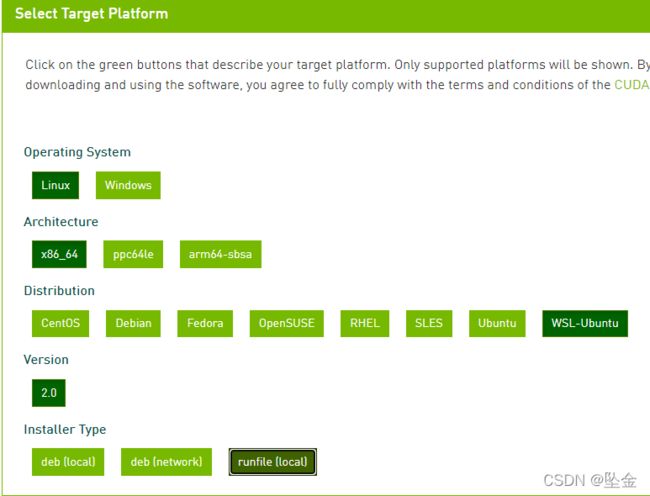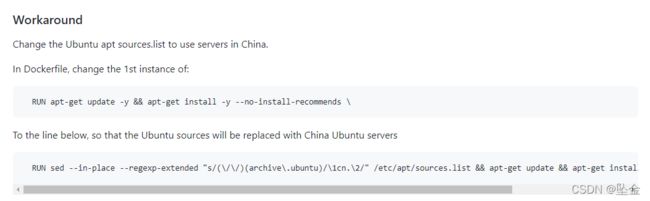win11+wsl+ubuntu+vitis-ai
【从零开始Vitis2021 】手把手教你安装Vitis AI GPU开发环境_哔哩哔哩_bilibili
首先,先喷一下写vitis文档和sh文件的人,写得一塌糊涂,导致运行的过程非常难用,而且如果装的是ubuntu20.04直接导致后面的东西装不上
下面讲wsl里装了ubuntu18.04以后怎么安装:
(跳过ssh安装)
sudo apt-get install vim-gtk
sudo apt update
sudo apt upgrade
sudo apt install python-pip
sudo apt install python3-pip
。。。
下载conda
下载好之后sh 文件名.sh
在bashrc里把路径添加进去
export PATH="$PATH:/usr/local/cuda/bin"
然后source ./.bashrc
CUDA
在bashrc里把bin和lib的路径添加进去
export PATH=/usr/local/cuda-11.6/bin${PATH:+:${PATH}}
export LD_LIBRARY_PATH=/usr/local/cuda-11.6/lib64${LD_LIBRARY_PATH:+:${LD_LIBRARY_PATH}}
然后source ./.bashrc
nvcc -V检查是否安装成功
cuDNN
安装指南文档
(33条消息) cuDNN的安装(版本选择, Runtime 还是 Developer)_Keeplearning-CSDN博客_cudnn developer还是runtime
安装方式二:
按顺序下载,然后输入指令安装这三个:
sudo dpkg -i 文件名.deb
然后
sudo apt-get install libfreeimage-dev
sudo apt-get install libfreeimage3
这里可能安装有问题,后面会报错什么什么is not a symbolic link 这里插个眼
比如我安装nvidia docker时报错:
ls -l 查看这个文件夹,以libcudnn.so的报错为例(这一步只是说明原理,不用做)
可以看到这里对应的三个全都是绿色的,可执行文件,并不是软连接
咱们用mv命令把这几个报错提到的全部改名字(这样它就找不到啦)
sudo ldconfig -v 查看对应的关系:
这个对应关系特别长,咱们根据前面的报错把名字取出来
根据这个对应关系创建软连接:(b—>a即b 指向a)
ln -sf a b
以第一条为例:
sudo ln -sf /usr/local/cuda/lib64/libcudnn_adv_infer.so.8.2.2 /usr/local/cuda/lib64/libcudnn_adv_infer.so.8
检查是否安装成功:
sudo cp cuda/include/cudnn.h /usr/local/cuda/include/
sudo cp cuda/lib64/libcudnn* /usr/local/cuda/lib64/
sudo chmod a+r /usr/local/cuda/include/cudnn.h
sudo chmod a+r /usr/local/cuda/lib64/libcudnn*
sudo cp cuda/include/cudnn_version.h /usr/local/cuda/include/
cat /usr/local/cuda/include/cudnn_version.h | grep CUDNN_MAJOR -A 2
docker
下载到windows一路点next无脑安装就行
在 Ubuntu 上安装 Docker 引擎 | Docker 文档
sudo apt-get install docker-ce docker-ce-cli containerd.io
sudo groupadd docker
sudo usermod -aG docker $USER
newgrp docker
接下来启动docker,记住这条指令,dockers没启动的话,后面docker的指令都运行不了
service docker start
docker run hello-world
接下来安装docker runtime
Vitis-AI的nvidia dockers安装指南
docker runtime的安装指南
选择debian的 这一步一般安装不起来
Ubuntu18.10 无法安装 Nvidia-docker2
curl -s -L https://nvidia.github.io/nvidia-docker/gpgkey | \
sudo apt-key add -
然后定义一个临时的变量,方便后面指定版本
distribution="ubuntu18.04"
就是在这里指定版本
curl -s -L https://nvidia.github.io/nvidia-docker/$distribution/nvidia-docker.list | \
sudo tee /etc/apt/sources.list.d/nvidia-docker.list
sudo apt-get update
docker engint setup
vitis ai gpu docker 安装
service docker restart
创建一个临时文件夹 mkdir tmp
然后把刚下载的包安装了
这一步没运行成功,有懂的请指点一下,感恩
接着根据这个博客:更换国内源
注意把这几个也添加上
git clone --recurse-submodules https://github.com/Xilinx/Vitis-AI
cd Vitis-AI
然后在本地构建cpu docker
docker pull xilinx/vitis-ai-cpu:latest
其他注意事项:
wsl相当于是虚拟机,因此挂cl的时候要换成宿主机(也就是win11)的IP
在win11的终端中输入:
ipconfig
其中IPv4 地址的地址就是
export http_proxy=http://192.108.7.202:cl的端口号
export https_proxy=http://192.108.7.202:cl的端口号
export all_proxy=http://192.108.7.202:cl的端口号
WSL2开启systemctl命令简单方法,重启WSL2后仍生效 - 知乎 (zhihu.com)
locate source /etc/profile
其中有一步运行不了 不管 直接关掉重开 systemctl --version测试通过就行
一些报错:
sudo ldconfig /sbin/ldconfig.real: xxx is not symbolic link
(33条消息) System has not been booted with systemd as init system (PID 1). Can‘t operate.问题解决方法_任求其-zzx的博客-CSDN博客
WSL2开启systemctl命令简单方法,重启WSL2后仍生效 - 知乎 (zhihu.com)